移动硬盘如何安装系统?或者说是如何将系统安装到移动硬盘或U盘中?对于这个问题,小编在这里推荐用户使用wintousb软件,它是一款完全免费,且操作简单的装系统软件,功能非常强大,能够轻松将系统安装到u盘或移动硬盘中,并支持ISO光盘镜像或者CD/DVD光驱安装,让你能够拥有一个移动的操作系统,下文附有详细的安装教程,希望网友们喜欢。
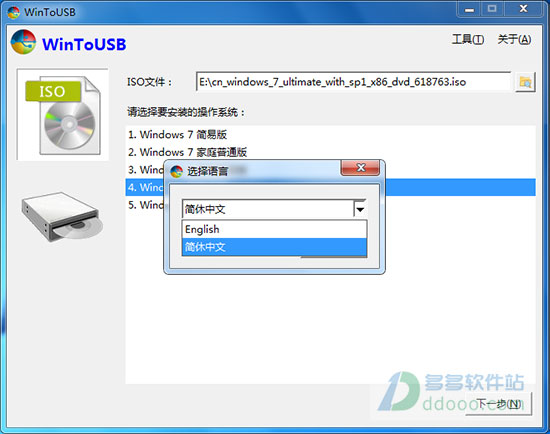
2、连接 USB 目标设备到安装了 WinToUSB 的电脑。
3、以管理员权限运行 WinToUSB 。
4、选择安装源。您可以使用下面的方式选择安装源:
- ISO 镜像文件: 如果您有Windows安装镜像,点击“ISO图标”按钮,最后从打开文件对话框中选择镜像文件。
- CD/DVD 光驱: 如果您有一张 Windows CD/DVD安装光盘,将它插入CD/DVD光驱。当 Windows 识别到光盘后,点击按钮然后从下拉列表框中选中目标CD/DVD光驱。
5、WinToUSB 将扫描安装源并列出可用于安装的操作系统。如果看到您想安装的 Windows 版本请选中它,然后点击“下一步”按钮。
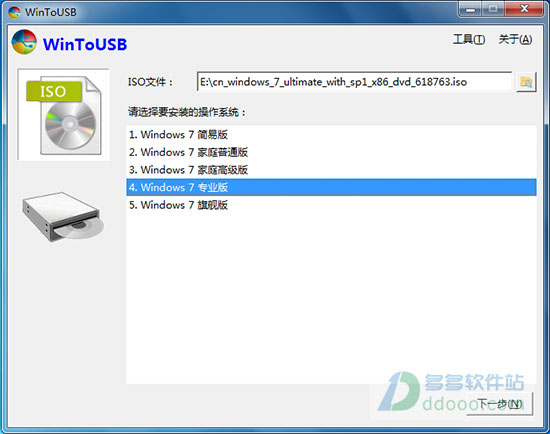
6、从下拉框中选择 USB 目标设备。
7、从分区列表显示控件中选择系统分区和启动分区,被选中的分区将被标记为红色。
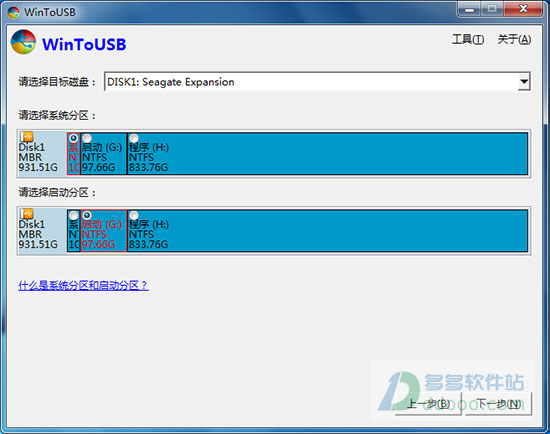
8、点击“下一步”按钮。点击“下一步”后,WinToUSB 将开始安装Windows。
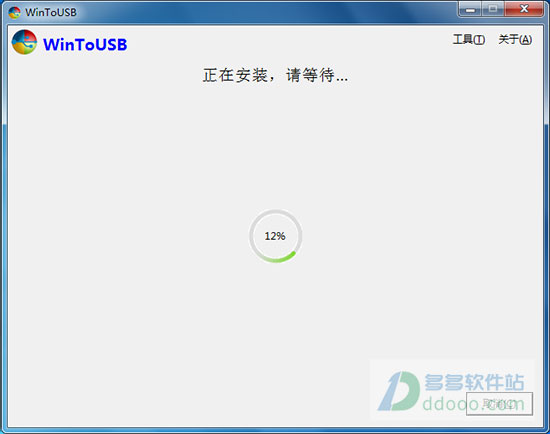
9、安装过程将持续一段时间。安装结束后请重启电脑并且将 BIOS 修改为从安装了 Windows 的 USB 设备启动。
10、Windows 将继续安装过程直到安装结束,在这步中您需要根据 Windows 安装提示完成输入 Windows 产品 KEY 和设置用户名等操作。
2、支持从ISO光盘镜像或者CD/DVD光驱安装Windows或者创建WinPE启动盘。
3、支持Microsoft Windows 7/8/8.1/2008 R2/2012/2012 R2以及WinPE 2/3/4/5。
4、使用任意版本Windows 8/8.1 创建Windows To Go USB启动盘。
5、支持MBR和GPT磁盘。
6、不需要安装第三方软件或者库,如WAIK或者WADK。
1、从 ISO, WIM, VHD, VHDX 或 CD/DVD 驱动器创建 Windows To Go改进
2、将 Windows 11/10/8/7 克隆到 USB 或 Thunderbolt 驱动器作为便携式 Windows
3、使用非认证的 Windows To Go USB 驱动器创建 Windows To Go
4、使用 BitLocker 加密 Windows To Go 以保护您的数据安全
5、创建支持 BIOS 和 UEFI 的 Windows 安装 USB 盘
6、使用任意版本的 Windows 11/10/8/7 和 Windows Server 2022/2019/2016/2012/2010 创建 Windows To Go
7、支持 Thunderbolt 和 非512扇区大小的驱动器
v6.1版本
1、支持Windows 10最新版本 (Windows 10 1809)
2、修改BUG:某些情况下克隆Windows失败
3、修改BUG:某些情况下安装Windows 8/2012失败
4、修改其它小BUG
收起介绍展开介绍
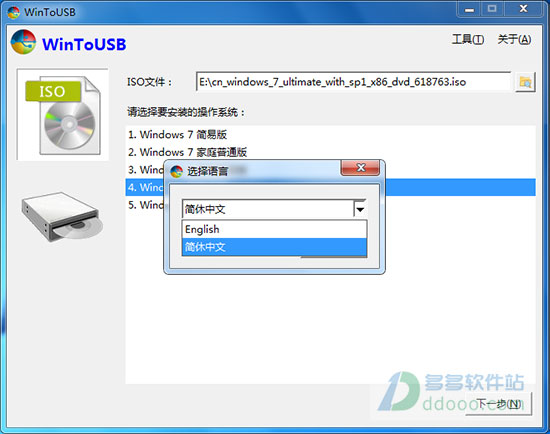
官方介绍
wintousb是一个免费的应用软件。它可以将Windows操作系统从ISO光盘镜像或者CD/DVD光驱安装到USB移动硬盘或者U盘,因此您可以在USB移动硬盘或者U盘上运行Windows操作系统。WinToUSB的另一大功能是用来创建基于WinPE的USB启动盘,它能够帮助您将WinPE启动镜像或启动光盘中的内容迁移到USB移动硬盘或者U盘并保证可以从USB启动。使用 WinToUSB 安装 Windows 的步骤如下
1、点击打开 WinToUSB 安装文件。根据安装提示进行安装,您可以将 WinToUSB 安装到不同的位置。2、连接 USB 目标设备到安装了 WinToUSB 的电脑。
3、以管理员权限运行 WinToUSB 。
4、选择安装源。您可以使用下面的方式选择安装源:
- ISO 镜像文件: 如果您有Windows安装镜像,点击“ISO图标”按钮,最后从打开文件对话框中选择镜像文件。
- CD/DVD 光驱: 如果您有一张 Windows CD/DVD安装光盘,将它插入CD/DVD光驱。当 Windows 识别到光盘后,点击按钮然后从下拉列表框中选中目标CD/DVD光驱。
5、WinToUSB 将扫描安装源并列出可用于安装的操作系统。如果看到您想安装的 Windows 版本请选中它,然后点击“下一步”按钮。
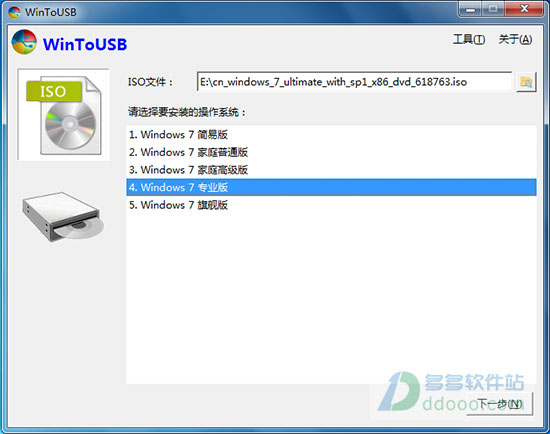
6、从下拉框中选择 USB 目标设备。
7、从分区列表显示控件中选择系统分区和启动分区,被选中的分区将被标记为红色。
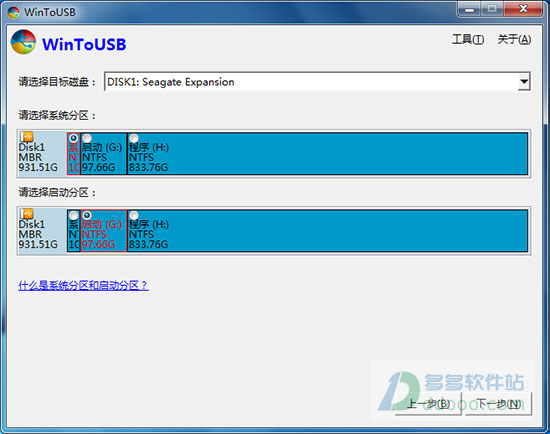
8、点击“下一步”按钮。点击“下一步”后,WinToUSB 将开始安装Windows。
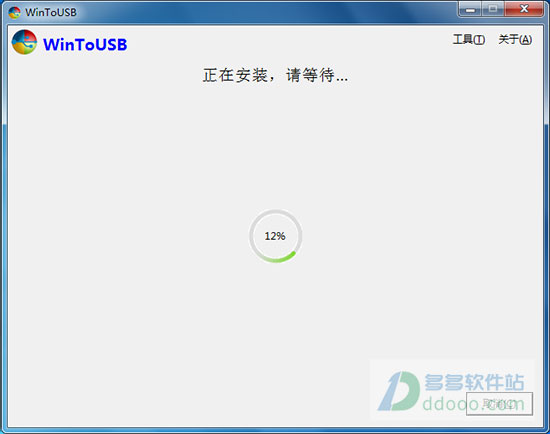
9、安装过程将持续一段时间。安装结束后请重启电脑并且将 BIOS 修改为从安装了 Windows 的 USB 设备启动。
10、Windows 将继续安装过程直到安装结束,在这步中您需要根据 Windows 安装提示完成输入 Windows 产品 KEY 和设置用户名等操作。
wintousb主要特性
1、易于使用的向导界面帮助您将Windows安装到USB移动硬盘或U盘或者创建WinPE启动盘。2、支持从ISO光盘镜像或者CD/DVD光驱安装Windows或者创建WinPE启动盘。
3、支持Microsoft Windows 7/8/8.1/2008 R2/2012/2012 R2以及WinPE 2/3/4/5。
4、使用任意版本Windows 8/8.1 创建Windows To Go USB启动盘。
5、支持MBR和GPT磁盘。
6、不需要安装第三方软件或者库,如WAIK或者WADK。
更新日志
v7.1.2版本1、从 ISO, WIM, VHD, VHDX 或 CD/DVD 驱动器创建 Windows To Go改进
2、将 Windows 11/10/8/7 克隆到 USB 或 Thunderbolt 驱动器作为便携式 Windows
3、使用非认证的 Windows To Go USB 驱动器创建 Windows To Go
4、使用 BitLocker 加密 Windows To Go 以保护您的数据安全
5、创建支持 BIOS 和 UEFI 的 Windows 安装 USB 盘
6、使用任意版本的 Windows 11/10/8/7 和 Windows Server 2022/2019/2016/2012/2010 创建 Windows To Go
7、支持 Thunderbolt 和 非512扇区大小的驱动器
v6.1版本
1、支持Windows 10最新版本 (Windows 10 1809)
2、修改BUG:某些情况下克隆Windows失败
3、修改BUG:某些情况下安装Windows 8/2012失败
4、修改其它小BUG
发表评论
0条评论软件排行榜
- 1PhoenixCard(SD卡量产工具) v3.1.0
- 2金士顿u盘修复工具官方版(kingston format utility) v1.0.3.0中文版/英文版
- 3金士顿u盘量产工具简体中文版 v04.02.00正式版
- 4iFormat(U盘初始化工具) v6.22官方版
- 5万能u盘修复工具免费版(AI Recovery) v3.0绿色版
- 6USB Flash Drive Format Tool(U盘格式化修复工具) v1.0.0.320官方电脑版
- 7Rufus(快速制作USB启动盘软件) v3.16.1836
- 8sandisk u盘量产工具(U3 Lanuchpad) v1.4.0.2官方版
- 9大白菜超级u盘启动制作工具 v6.0_2307官方最新版
- 10天桥科技存储介质信息消除工具 v4.0绿色版
热门推荐
 USB Flash Drive Format Tool(U盘格式化修复工具) v1.0.0.320官方电脑版1.36M / 简体中文
USB Flash Drive Format Tool(U盘格式化修复工具) v1.0.0.320官方电脑版1.36M / 简体中文 usb image tool(u盘数据恢复软件) v1.8.1.0官方版829K / 英文
usb image tool(u盘数据恢复软件) v1.8.1.0官方版829K / 英文 装得快U盘启动制作工具 v3.0.0.1官方版221.25M / 简体中文
装得快U盘启动制作工具 v3.0.0.1官方版221.25M / 简体中文 gilisoft usb lock v6.6.0官方版6.94M / 简体中文
gilisoft usb lock v6.6.0官方版6.94M / 简体中文 速装U盘装系统 v5.0官方正式版225.48M / 简体中文
速装U盘装系统 v5.0官方正式版225.48M / 简体中文 flashboot中文版(u盘启动盘制作工具) 绿色汉化版4.08M / 简体中文
flashboot中文版(u盘启动盘制作工具) 绿色汉化版4.08M / 简体中文 360U盘鉴定器独立版 v1.0.0.1029绿色版1.69M / 简体中文
360U盘鉴定器独立版 v1.0.0.1029绿色版1.69M / 简体中文 大番薯u盘启动盘制作工具 v5.0.16.510官方高级版328.38M / 简体中文
大番薯u盘启动盘制作工具 v5.0.16.510官方高级版328.38M / 简体中文 雨林木风u盘启动盘制作工具 v12.0.22.4官方版21.96M / 简体中文
雨林木风u盘启动盘制作工具 v12.0.22.4官方版21.96M / 简体中文 江民u盘杀毒软件 v20111228绿色版68.1M / 简体中文
江民u盘杀毒软件 v20111228绿色版68.1M / 简体中文



 USB Flash Drive Format Tool(U盘格式化修复工具) v1.0.0.320官方电脑版
USB Flash Drive Format Tool(U盘格式化修复工具) v1.0.0.320官方电脑版 usb image tool(u盘数据恢复软件) v1.8.1.0官方版
usb image tool(u盘数据恢复软件) v1.8.1.0官方版 装得快U盘启动制作工具 v3.0.0.1官方版
装得快U盘启动制作工具 v3.0.0.1官方版 gilisoft usb lock v6.6.0官方版
gilisoft usb lock v6.6.0官方版 速装U盘装系统 v5.0官方正式版
速装U盘装系统 v5.0官方正式版 flashboot中文版(u盘启动盘制作工具) 绿色汉化版
flashboot中文版(u盘启动盘制作工具) 绿色汉化版 360U盘鉴定器独立版 v1.0.0.1029绿色版
360U盘鉴定器独立版 v1.0.0.1029绿色版 大番薯u盘启动盘制作工具 v5.0.16.510官方高级版
大番薯u盘启动盘制作工具 v5.0.16.510官方高级版 雨林木风u盘启动盘制作工具 v12.0.22.4官方版
雨林木风u盘启动盘制作工具 v12.0.22.4官方版 江民u盘杀毒软件 v20111228绿色版
江民u盘杀毒软件 v20111228绿色版 赣公网安备36010602000168号,版权投诉请发邮件到ddooocom#126.com(请将#换成@),我们会尽快处理
赣公网安备36010602000168号,版权投诉请发邮件到ddooocom#126.com(请将#换成@),我们会尽快处理